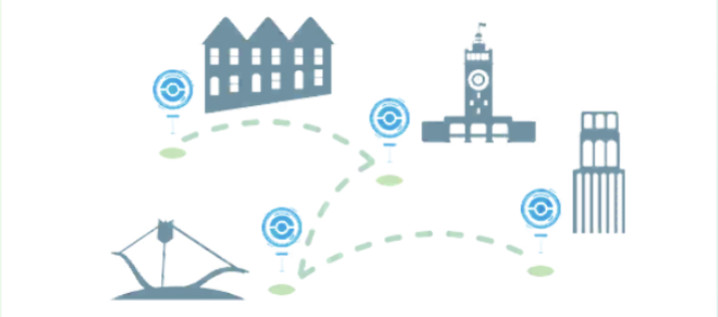
ルートの作成手順と注意点まとめ
目次
ルートの作成方法
ルートの作成は大まかに3つの手順を踏みます。
- ①スタート地点とゴール地点を選ぶ
- ②スタート地点からゴール地点まで歩く
- ③タイトルと説明を入力する
作成可能なルートの数
公式発表によると過去30日間に作成できるルートの上限は5つまで。将来的に変更される可能性もあるとのことです。
作成可能なルートの距離
- 最小距離:500m(0.5km)
- 最大距離:20000m(20km)
ルート作成ボタンを押す
以降ではルートを作成する手順と作成時の注意点を解説していきます。
まず、マップ右下にある「付近のようす」を表示します。
次に「ROUTE(ルート)」タブを表示して、「ルートを作成する」ボタンから作成を開始しましょう。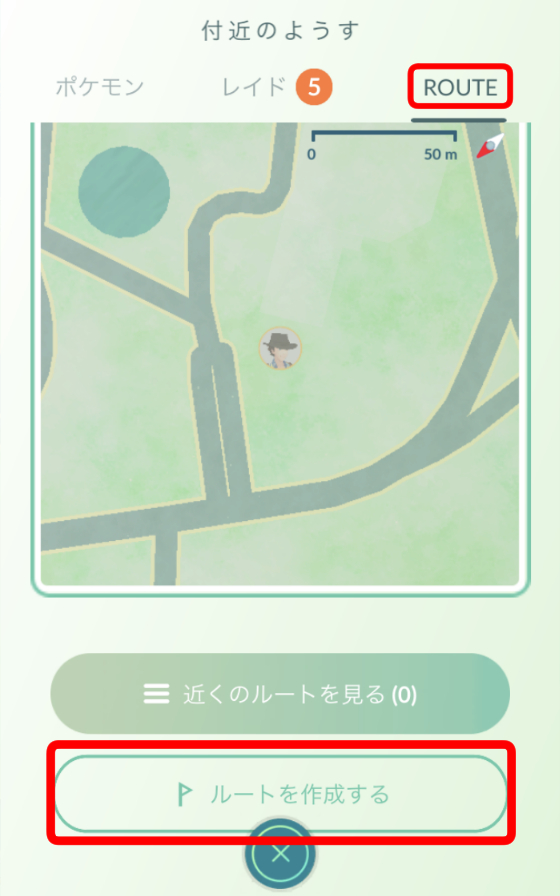
スタート地点を設定する
ポケストップ・ジムをタップして選んでスタート地点を設定します。
注意
スポンサーのポケストップやジムは、スタート地点やゴール地点に設定できないようです。

↓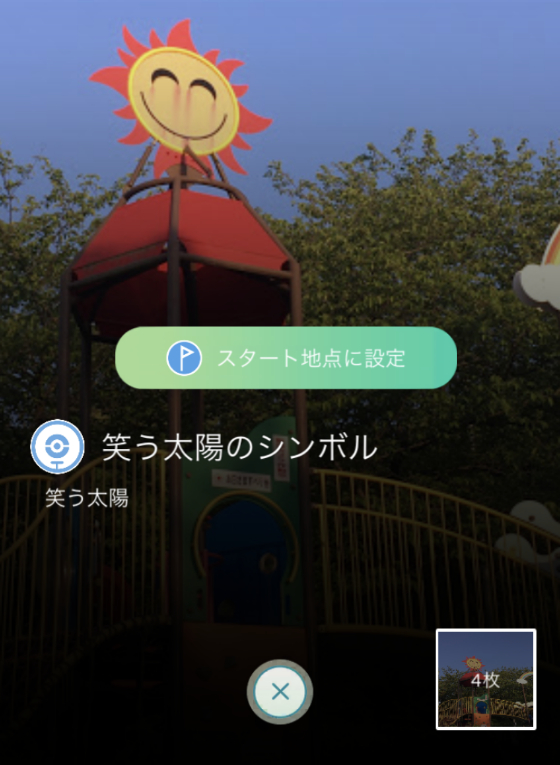
ゴール地点を設定する
次にポケストップ・ジムをタップして選んでゴール地点を設定します。「あとで選ぶ」にして、ルート記録を開始してからゴールを決めることもできます。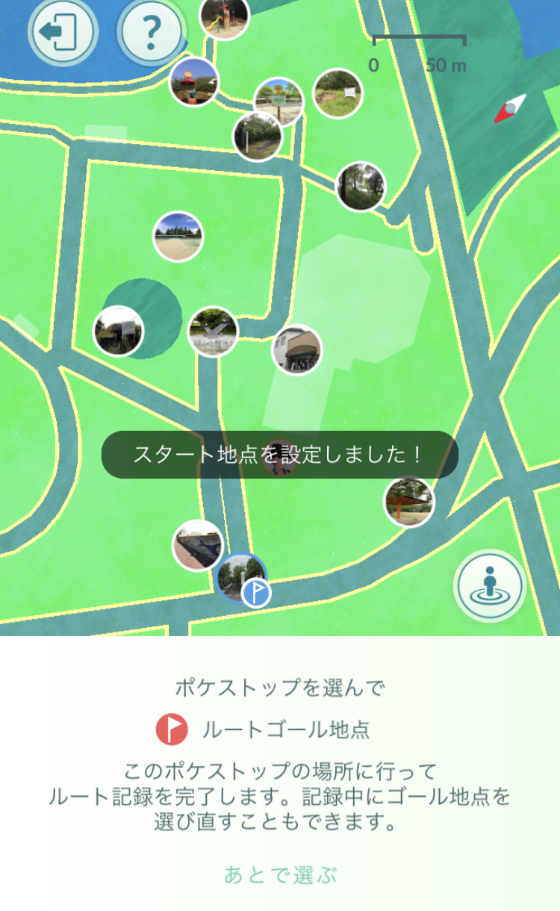
↓
↓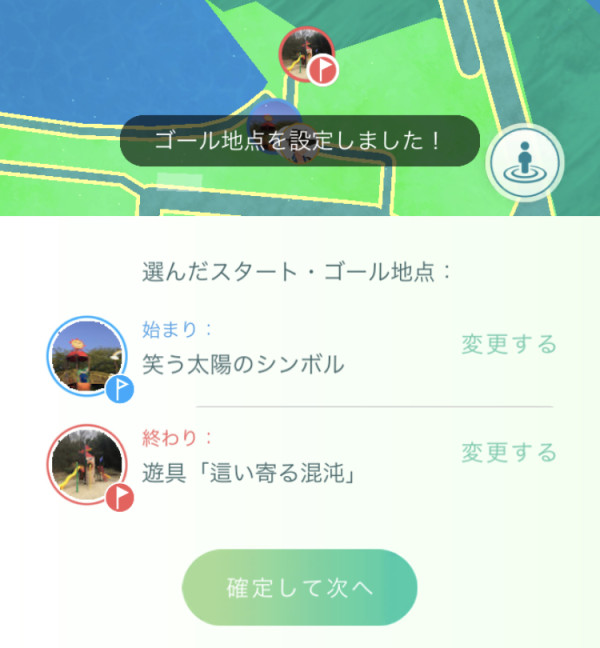
スタート地点とゴール地点がこれでよければ「確定して次へ」ボタンを押します。
作成を取りやめる
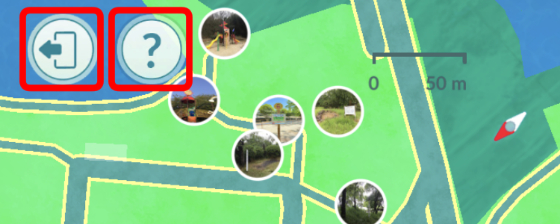
スタート地点やゴール地点を選んでいる段階でルートの作成を取りやめる場合は、画面左上の「退出マーク」をタップします。
「はてなマーク」からはルート作成の簡単な説明を見ることができます。
スタート地点に向かう
スタート地点とゴール地点を設定できたら、スタート地点に向かいましょう。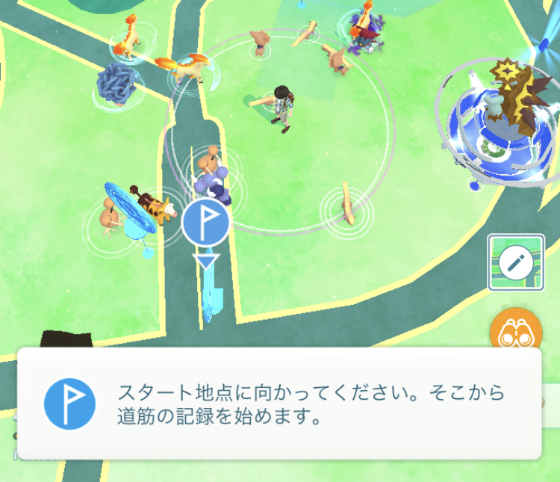
道順の記録を始める
スタート地点付近まで来ると、メッセージが表示されるので、「はい」を押して記録を開始します。(ここで「一時停止」も選べます。)
これからゴール地点を目指して歩いていきます。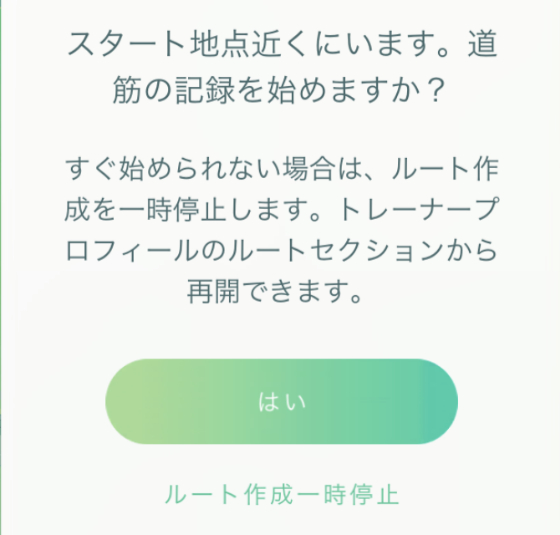
距離の確認
ルートの記録中、マップ画面のペンのアイコンを押すと、現在歩いてきた距離が表示されます。また、次の3つの選択肢が表示されます。
- 「CHOOSE NEW END POINT(作成を保存・一時停止できる)」
- 「新たなゴール地点を選ぶ」
- 「ルート作成終了」
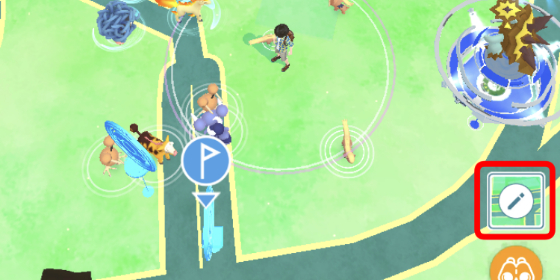
↓
作成作業の保存・一時停止
「CHOOSE NEW END POINT」をタップすると作成を一時停止して進捗を保存するかどうか聞かれます。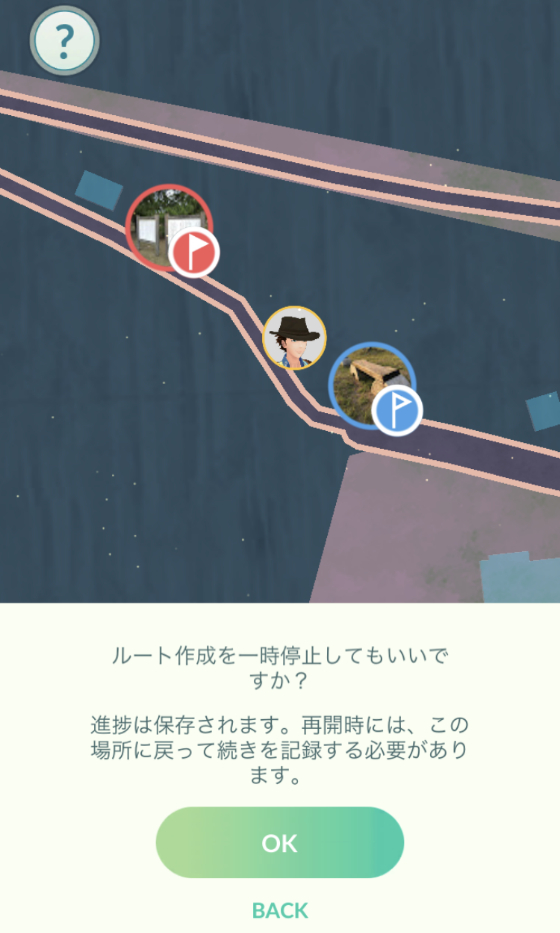
「OK」をタップして一時停止すると、今いる場所に一時停止マークが表示され、ペンのアイコンも一時停止マークに変わります。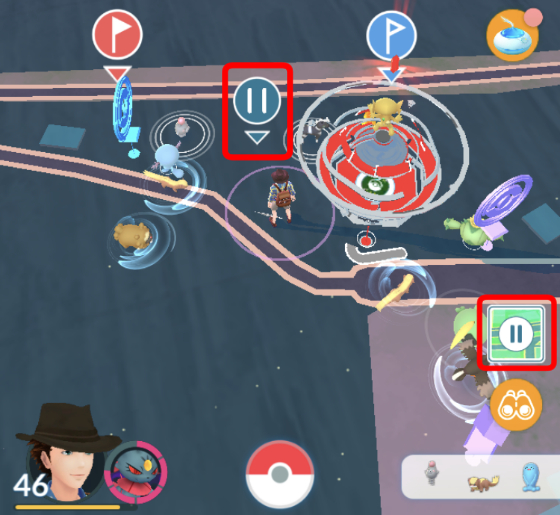
再開する時は一時停止した場所まで来て一時停止マークをタップし、「ルート記録再開」を選びます。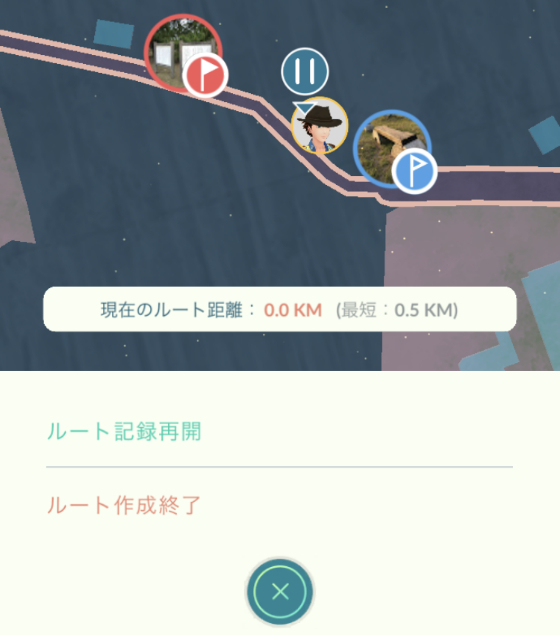
一時停止した場所でないと、記録を再開することができません。
作成の再開は、自分のトレーナー画面のルートのページからも可能です。
(こちらの画面への行き方は、記事最後の「手に入れたバッジや申請したルートの確認」に載せています。)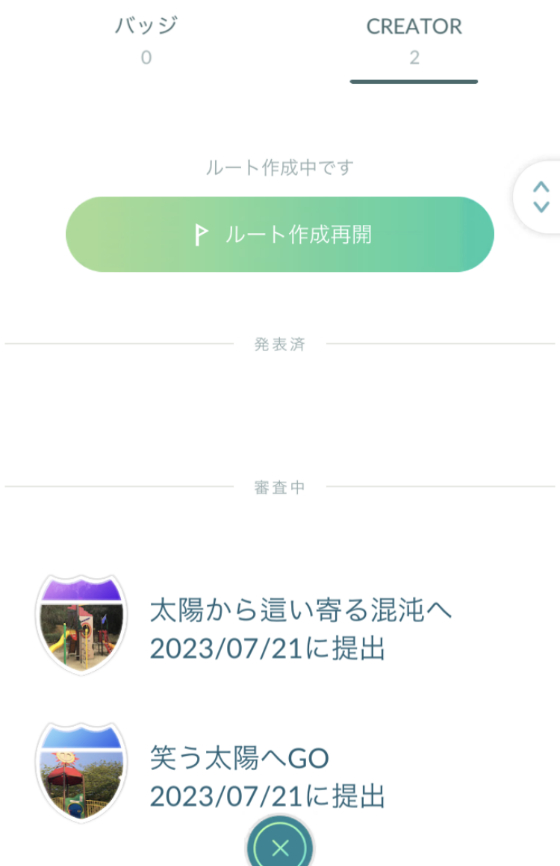
ルートの作成は一度にひとつまで
現在作成中のルートを再開または破棄せずに新規作成はできないようです。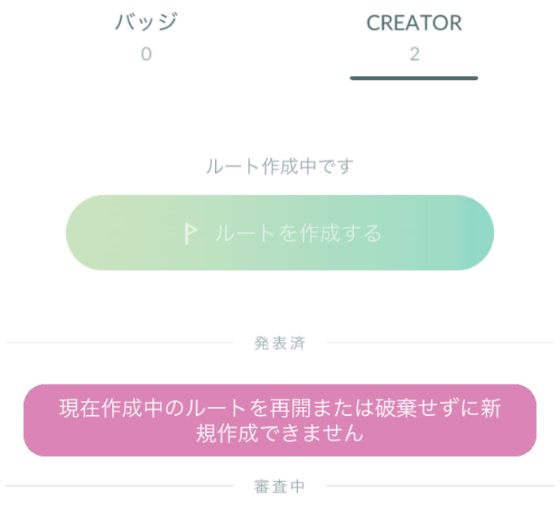
作成中止
「ルート作成終了」を選択した場合は、また1からの作成となります。保存したい場合は「CHOOSE NEW END POINT」の方を選んで作成を一時停止してください。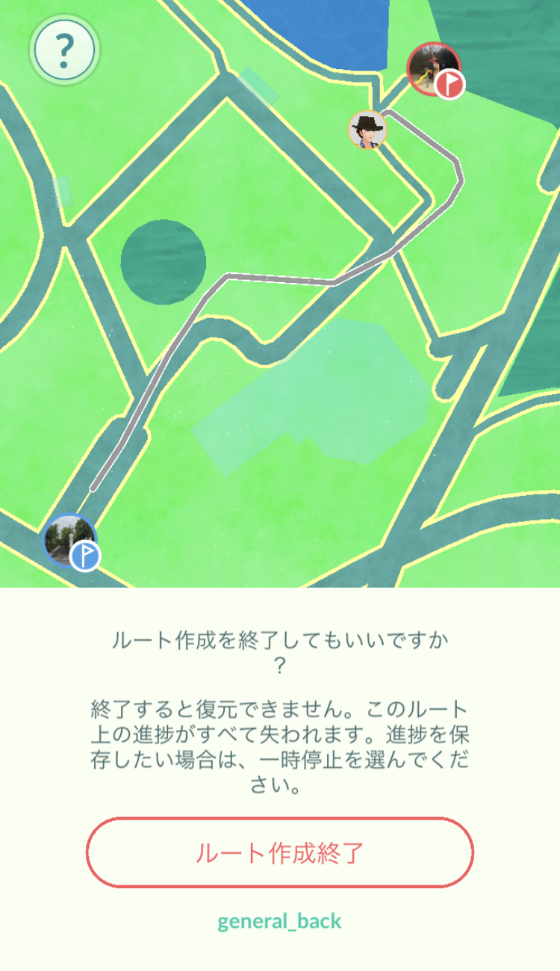
ゴール地点に向かう
ゴール地点付近まで歩いてくると、メッセージが表示されます。「終了する」を押して記録を終了します。
距離不足と表示された場合
ゴール地点近くにいる時に、距離不足と表示される場合があります。
その場合、スタートからゴールまでの最短距離を500m以上にするために、
- 迂回するなどしてスタートとゴールの間の歩く距離を長くする
- 現在のゴールを中間地点とし、新たに終点のポケストップを追加する
のいずれかを行う必要があります。
ルート情報の追加
ルートの記録ができたら、ルート情報を入力していきます。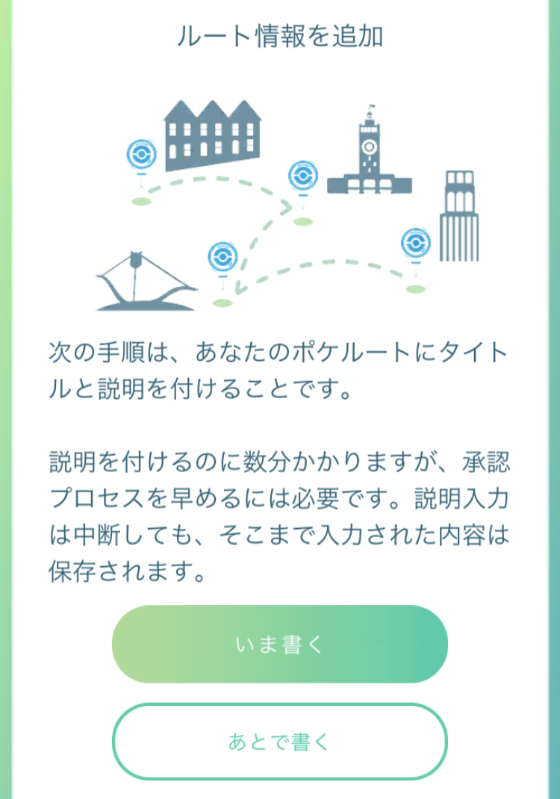
ルートタイトル(最大50文字)
タイトル以外に、「逆順で歩けるか」「トレーナー名を公開するか」の2つの重要なチェックがあるので、慎重に選択してください。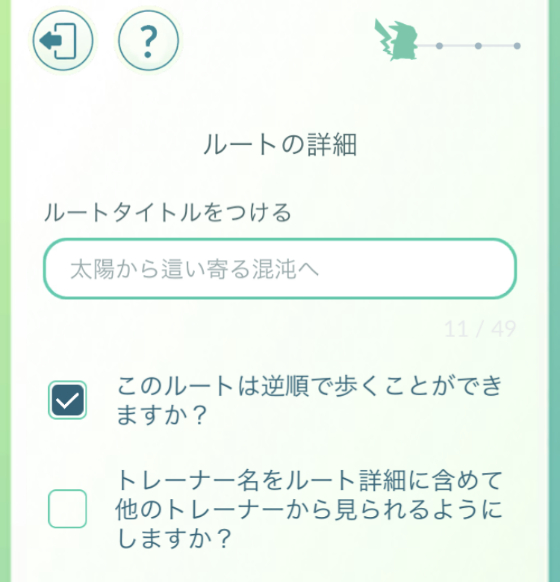
ルート情報(最大240文字)
ルートの旅程・歴史・背景などを入力してください。
また、タグを選択して最大5個まで追加できます。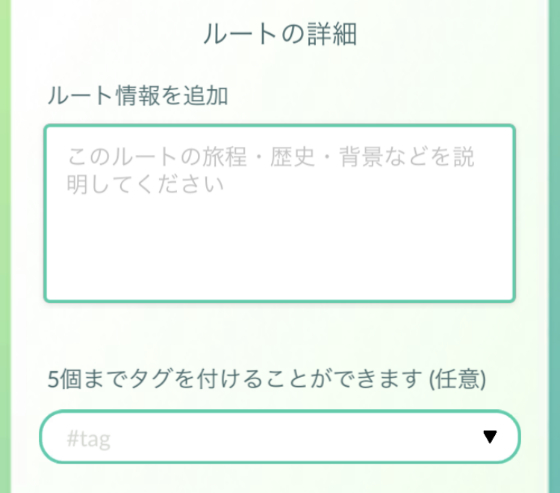
↓
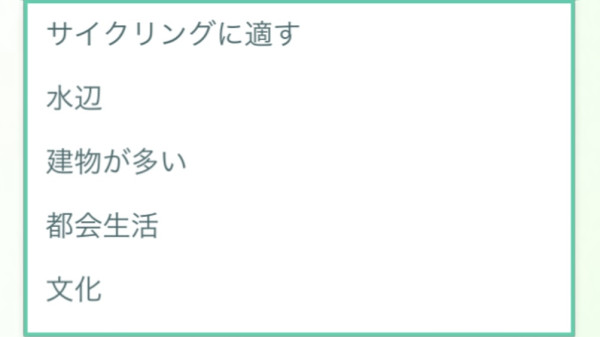
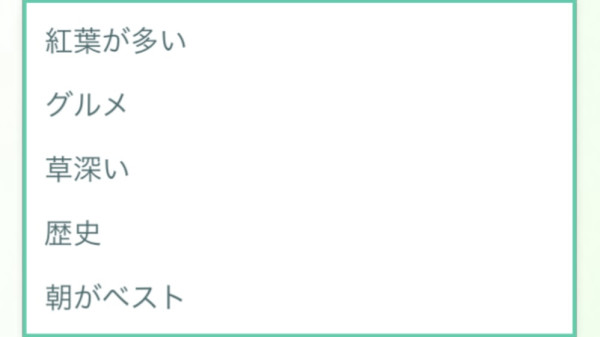
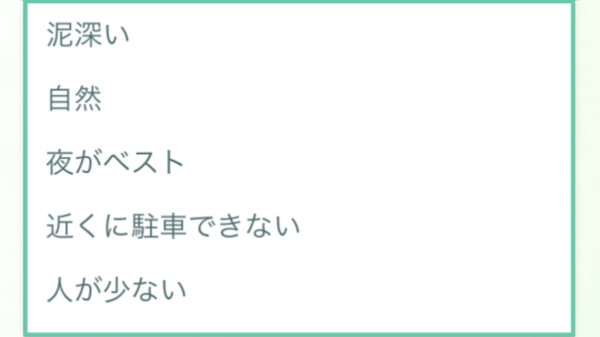
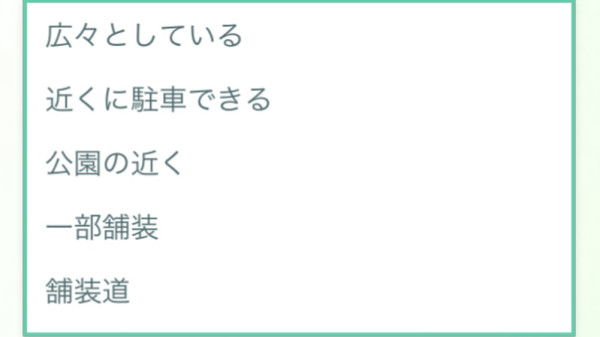


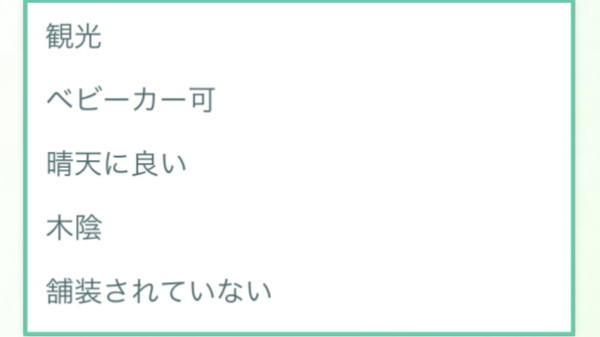
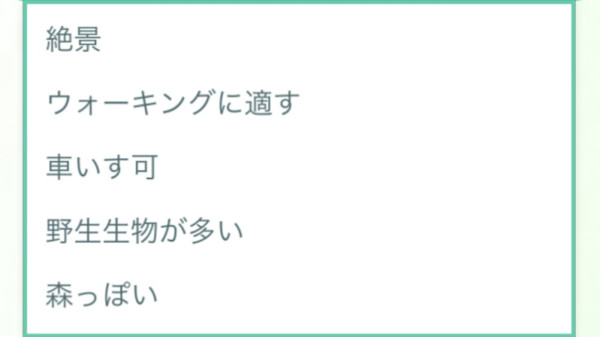
バッジ作成
ゴール地点のあらかじめ登録されている写真から、バッジに使用する写真とバッジの色を選択してください。ここで作成したバッジは、他のトレーナーがこのルートをクリアした際に手に入れることができます。
(ルートを遊んだ回数によってバッジはランクが上がり、バッジの枠線の色が変わります。また報酬もより良くなります。)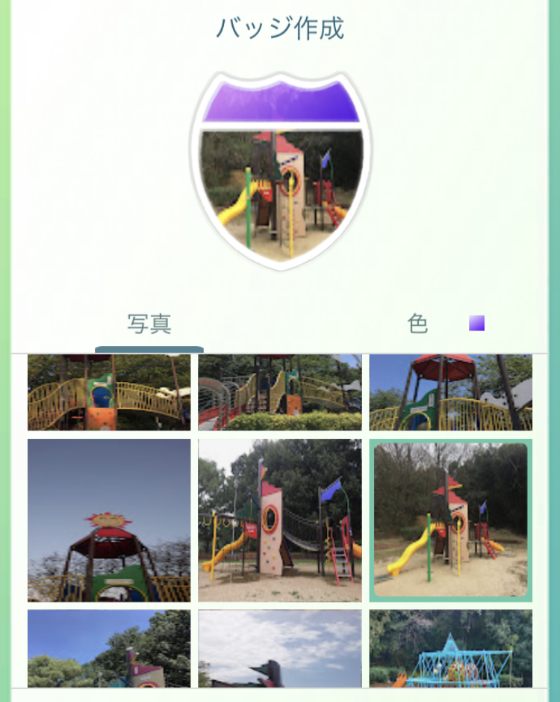
↓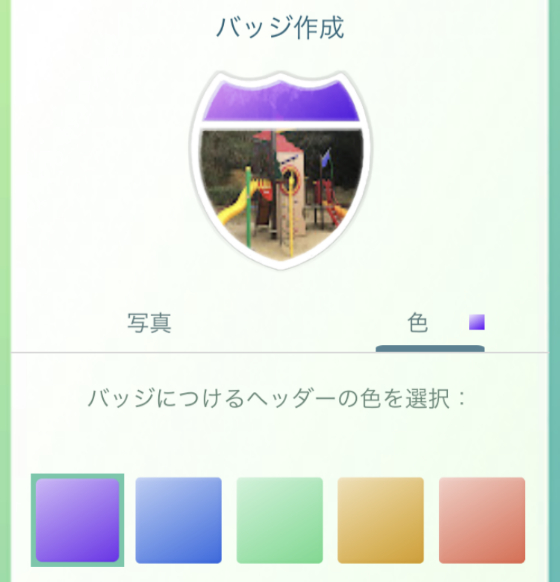
プレビュー画面
入力した内容を確認します。良ければ「申請」ボタンを押します。
ルートの提出
これでルートの提出が完了しました。提出後は審査を経て承認されるか却下されます。承認されると登録しているメールアドレス宛に連絡が届きます。(メールは届かずに承認されている場合もあるようです。)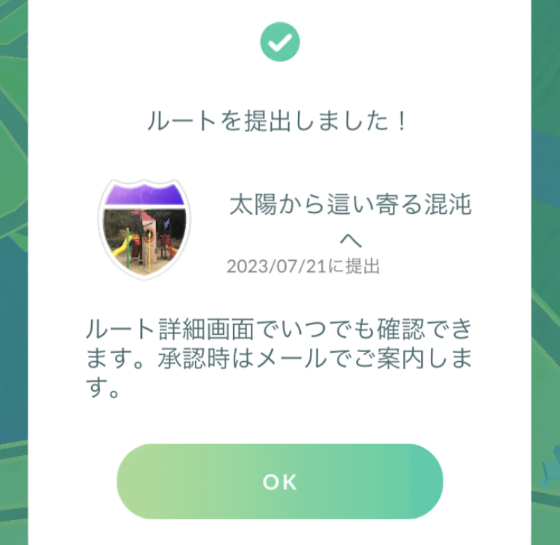
却下された場合、変更を加えて再提出できる可能性があるようです。
審査の結果がわかるまで〜数日かかる模様です。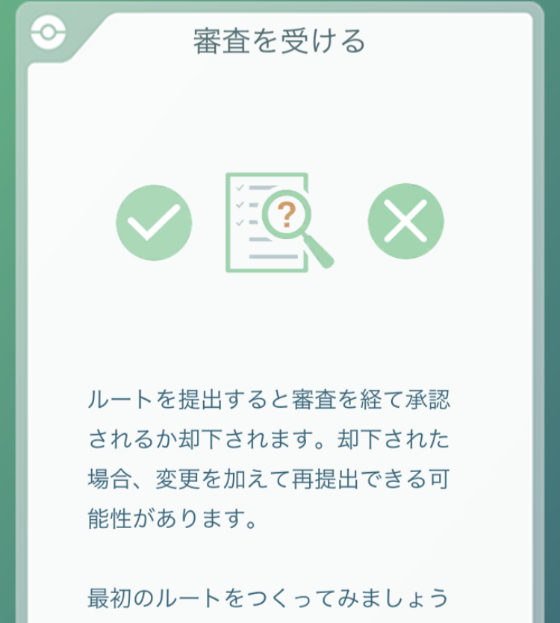
手に入れたバッジや申請したルートの確認
自分のトレーナープロフィール画面を下にスクロールしていくと、手に入れたルートバッジや、自分が作ったルートの情報が確認できます。
承認されたルートは「発表済」、まだ審査中のルートは「審査中」と表示されています。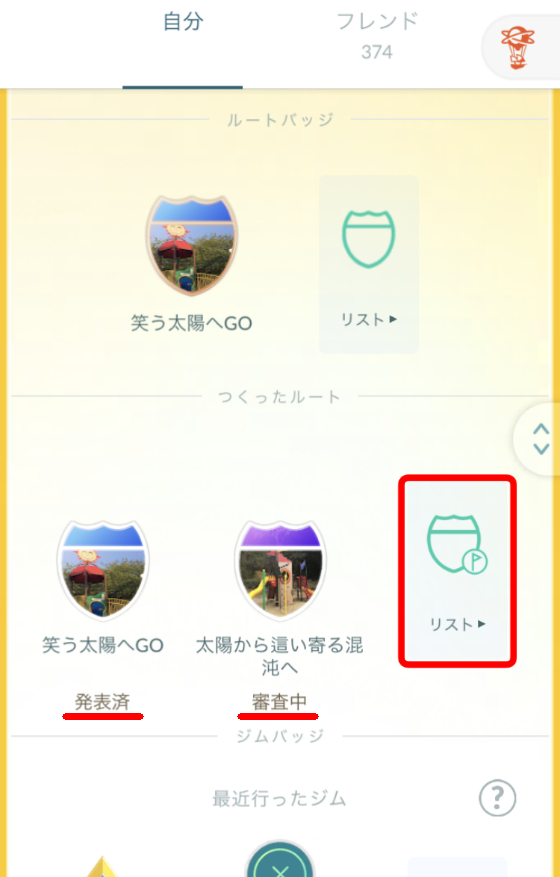
「リスト」をタップすると、より詳しい情報が載っています。(どちらのリストからでも以下の同じ画面が出ます。)
「バッジ」タブでは手に入れたルートバッジが確認できます。各バッジをタップすると、詳細が見られます。一番下に「報告」ボタンがあり、問題のあるルートを報告できるようになっています。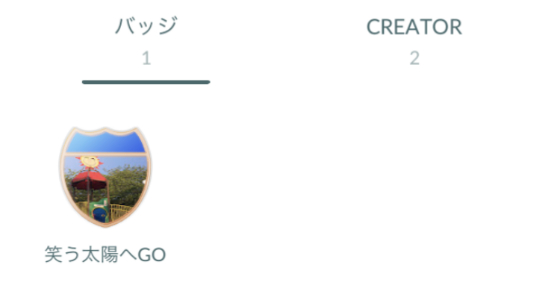
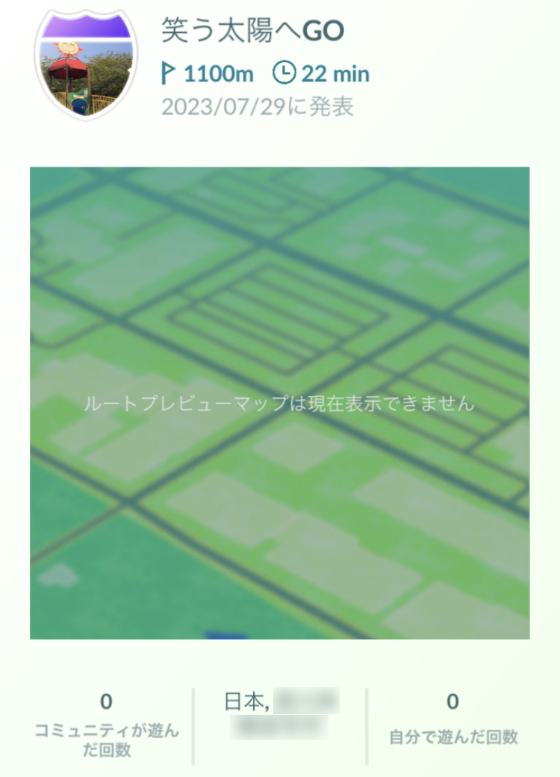

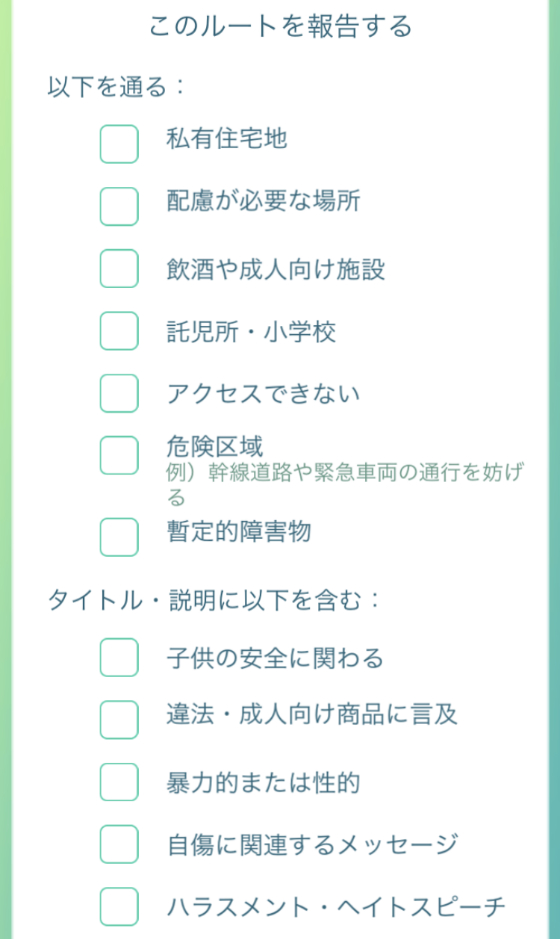
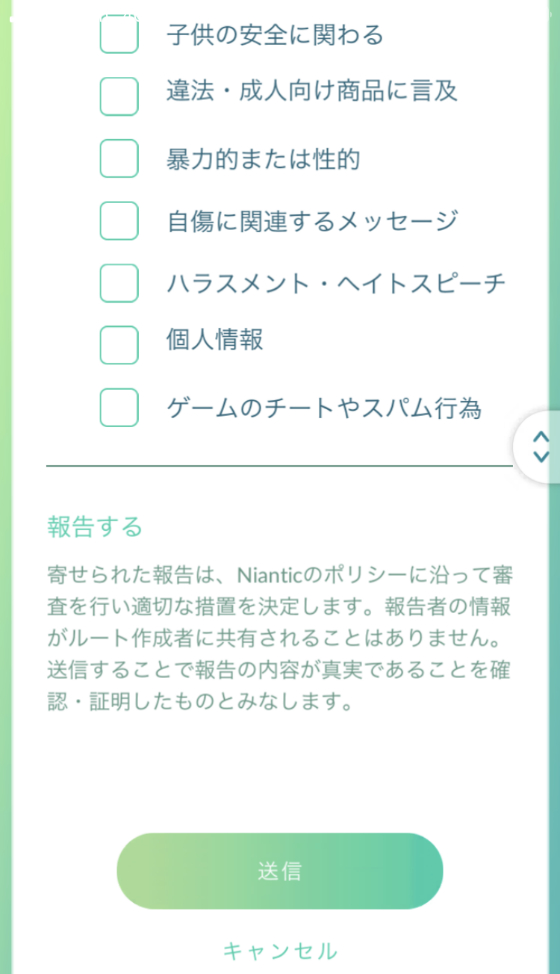
「CREATOR」タブでは自分が作ったルートの情報を確認できます。発表済み、申請中、アーカイブ済み、却下の項目があります。またこの画面からもルートの新規作成ができます。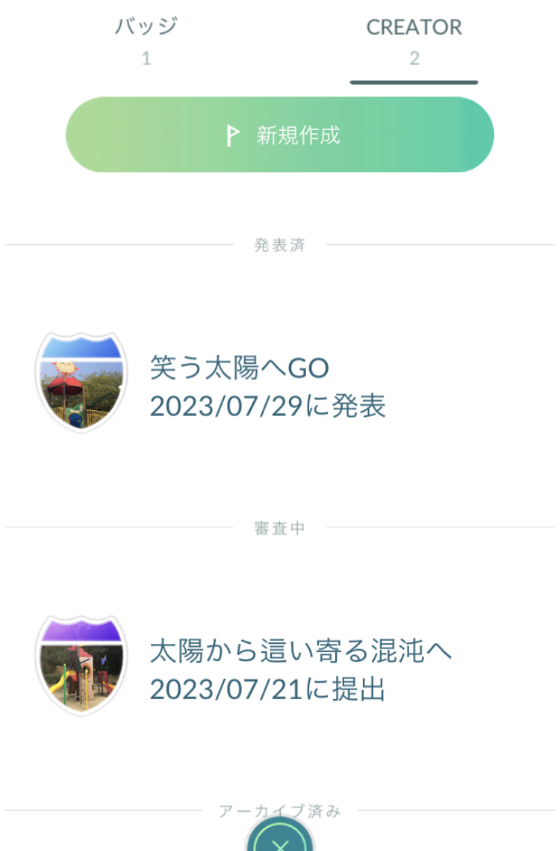
こちらの画面でも同様に、各バッジをタップすると詳細が確認できます。
一度承認されたルートでも、突然消去される場合があるようです。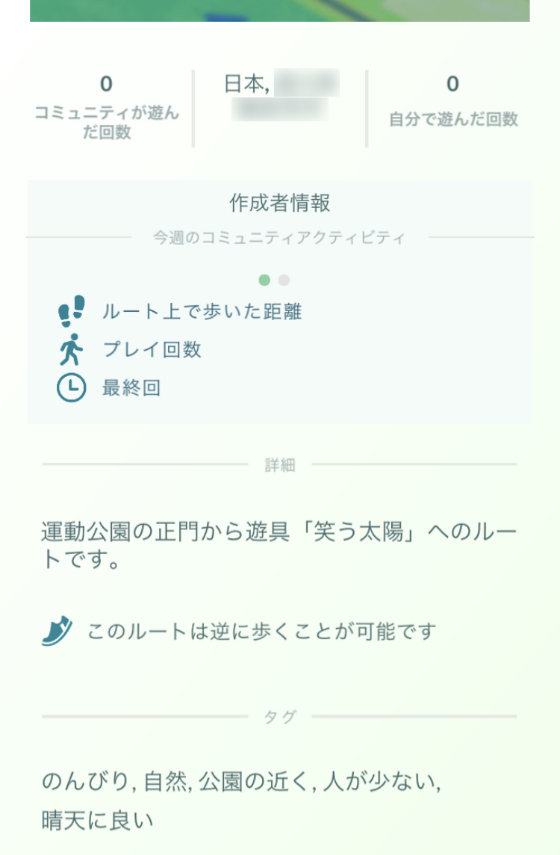
ルートのタグ
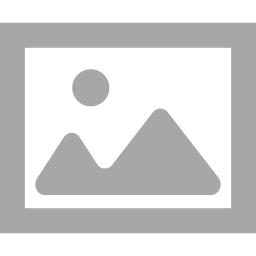 | ルート掲示板 11/24 16:53 |
 | 公式ルートまとめ 10/4 09:29 myuuu2 |
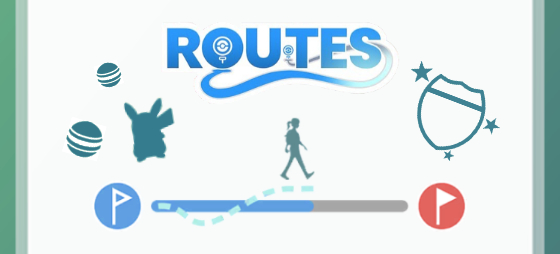 | ルートの遊び方 11/13 09:05 ramekira |
 | ルート機能まとめ 6/18 06:23 |























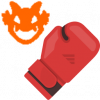






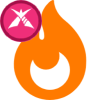
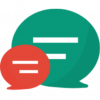

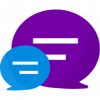

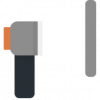




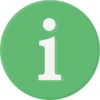


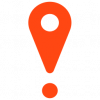



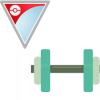
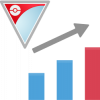


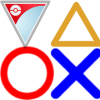
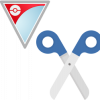
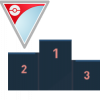



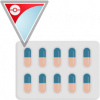

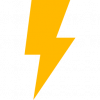


















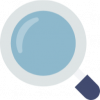






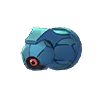



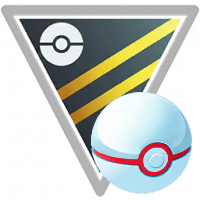









































































 9D
9D